CS3000操作手册
日本横河cs3000 DCS操作手册

DCS控制操作手册注:本手册以CS3000 电子资料为基础,仅供参考。
详细的操作请以CS3000 电子资料为准第一章CS3000基本操作下图为CS3000操作监视界面的工具栏CS3000操作界面的内容通过工具栏可以进行的操作如:调用操作监视窗口输出屏幕图像以下卒个进行介绍这个按钮调用过程报警窗口过程报警的内容可以在这个窗口被确认红色闪烁:过程报警出现内容还没用被确认红色(非闪烁):过程报警出现而且经过确认正常颜色:没有过程报警出现这个按钮调用系统报警窗口系统报警的内容可以在这个窗口被确认红色闪烁:系统报警出现内容还没用被确认红色(非闪烁):系统报警出现而且经过确认正常颜色:没有系统报警出现这个按钮调用操作指导信息窗口操作指导信息的内容可以在这个窗口被确认绿色闪烁:操作指导信息出现内容还没用被确认绿色(非闪烁):操作指导信息出现而且经过确认正常颜色:没有操作指导信息出现这个窗口调用消息管理窗口用户定义消息可以被管理和确认在消息管理窗口这个按钮调用用户切换窗口通过这个窗口可以调用设定和更改密码注销用户用户登陆关闭计算机等功能如下图所示这个按钮显示窗口菜单窗口菜单如下图所示:这个按钮显示操作菜单如图为操作菜单下表为操作菜单的详细内容项目描述按照定义窗口顺序调用上一个窗口调用上级窗口按照定义窗口顺序调用下一个窗口显示当前窗口前一个打开的窗口显示当前窗口下一个打开的窗口调用名字输入窗口这个按钮显示预设菜单这个按钮调用工具栏工具栏如下图所示具体功能如下表按钮描述先是或隐藏工具栏当他被选中时工具栏始终显示但他不被选中一个操作后工具栏不再显示调用系统状态显示窗口调用活动操作监视窗口的帮助对话框调用过程报警窗口调用操作指导信息窗口调用控制分组画面调用调整参数窗口调用趋势窗口调用流程图窗口调用过程报告窗口调用历史信息报告窗口按照定义窗口顺序调用上一个窗口调用上级窗口按照定义窗口顺序调用下一个窗口调用过程总貌保存当前操作监视窗口群作为动态窗口设定删除当前操作监视窗口群作为动态窗口设定调用图像窗口当打开多个窗口时切换窗口顺序调用大尺寸的活动操作监视窗口调用中等尺寸的活动操作监视窗口调用小尺寸尺寸的活动操作监视窗口调用当前操作监视窗口的组态画面调用导航窗口调用名字输入窗口顺序调整按钮关闭所有的操作监视窗口扬声器静音按钮输出整个屏幕图像到打印机上图为报警信息下拉窗口系统消息图表显示区域如下图所示这个图表表明SYSTEM VIEW在当前操作站运行着这个图表表明虚拟测试在当前操作站运行着操作站需要等值化时间和日期显示窗口入下所示第二章操作员键盘简介模式选择钥匙类型操作钥匙这个钥匙仅能打到ON 或OFF 位置工程师钥匙这个钥匙可以到任何位置操作员键盘功能键如下图所示功能键可以执行已下的操作调用窗口启停趋势按文件名执行程序控制LED的开关执行多媒体程序等等具体设定可参考IM 资料相关部分C:\CS3000\IM33S\S1B3001\1B30_03.PDF操作监视的快捷键窗口调用键如下图所示这个按钮调用系统状态显示窗口系统报警的内容可以在这个窗口被确认红色闪烁:系统报警出现内容还没用被确认红色(非闪烁):系统报警出现而且经过确认正常颜色:没有系统报警出现打印整个屏幕调整窗口顺序关闭所用的操作监视窗口辅助功能对话框调用活动操作监视窗口的帮助对话框这个按钮调用过程报警窗口过程报警的内容可以在这个窗口被确认红色闪烁:过程报警出现内容还没用被确认红色(非闪烁):过程报警出现而且经过确认正常颜色:没有过程报警出现这个按钮调用操作指导信息窗口操作指导信息的内容可以在这个窗口被确认绿色闪烁:操作指导信息出现内容还没用被确认绿色(非闪烁):操作指导信息出现而且经过确认正常颜色:没有操作指导信息出现调用操作指导信息调用调整参数窗口调用趋势窗口调用流程图窗口调用过程报告窗口调用导航窗口调用当前窗口的上级窗口调用当前窗口的前一窗口调用当前窗口的下一窗口调用总貌窗口+ 组合使用增加PID 的SV值+ 组合使用减少PID 的SV值加速键与配合使用改变模块的模式为串级模式改变模块的模式为手动模式改变模块的模式为自动模式确认和执行操作取消操作用于改变光标方向用于显示所选择的项目取消报警音用于改变数据项目调用名字输入窗口详细操作请参考CS3000 电子资料中的相关部分。
CS3000 系统应用软件操作说明书

CS3000 系统应用软件操作说明书总目录一、前言-------------------------------------------------------------------------- -3-二、流程图画面总目录 ---------------------------------------------------------- -4-三、软件操作说明 --------------------------------------------------------------- -14-1、画面操作 ----------------------------------------------------------------- -14-1-1 总貌画面 ---------------------------------------------------------- -14-1-2 流程图画面 ------------------------------------------------------- -14-1-3 控制分组画面 ---------------------------------------------------- -15-2、仪表操作 ----------------------------------------------------------------- -16-2-1 开关仪表面板 ---------------------------------------------------- -16-2-2 调节仪表面板 ---------------------------------------------------- -173、报表操作 ----------------------------------------------------------------- -17-四、系统操作说明 --------------------------------------------------------------- -18-1、人机接口 ---------------------------------------------------------------- -18-1-1 人机接口功能 ----------------------------------------------------- -18-1-2 窗口类型 ----------------------------------------------------------- -181-3 窗口操作 ----------------------------------------------------------- -19-1-4 典型的操作监视窗口 -------------------------------------------- -192、系统基本维护 ---------------------------------------------------------- -30-2-1 系统维护窗口 ------------------------------------------------------ -30-2-2 过程报告书 --------------------------------------------------------- -332-3 历史报告书 --------------------------------------------------------- -33-3、操作员键盘---------------------------------------------------------------- -34-五、后记------------------------------------------------------------------------------ -35-前言神马特品工业丝计算机分散控制系统采用横河西仪有限公司提供的CENTUM-CS3000 控制系统。
YOKOGAWA CS3000操作手册

横河西仪有限公司系统部
CENTUM-CS3000 系统操作说明
★ 控制分组窗口
控制分组窗口可根据工艺装置及控制关系来分配,最多可同时显示 8 块标准尺寸的 仪表面板,可操作仪表的回路状态、设定值、输出值,可确认报警,每一个面板可 单独地打开一个仪表面板窗口,进入其调整画面,修改其他参数。控制窗口还可灵 活登录为其他仪表工位,进行监视,但这个变动不会改动软件原分配。 报警颜色:
测量值
操作标记 输出点
设定值 输出值 量程上限 高高限 高限 设定点
低限 低低限 量程下限
11 /21
横河西仪有限公司系统部
CENTUM-CS3000 系统操作说明
4、辅助操作工具
★ 用户登录窗口 用户登录窗口用于限制用户操作监视的权利,标准的用户有三个 ON、OFF 和 ENG,除了 OFF 用户以外,ON 和 ENG 还可以用密码保护。
-3-4-4-4-4 -5-5 -16-16-19 -19-19-21-
2 /21
横河西仪有限公司系统部
CENTUM-CS3000 系统操作说明
前言
CENTUM-CS3000 系统是日本横河公司推出的基于 WINDOWS2000/XP 的大型 DCS 系 统。该机型继承了以往横河系统的优点 ,并增强了网络及信息处理功能。操作站采用通用 PC 机,控制站采用全冗余热备份结构,使其性能价格比最优,是目前世界上最先进的大型 DCS 系统之一。其有以下优点:
5 /21
*2:从左至右: 年月日、时间
*3:从左至右: 窗口打印输出 报警确认
*4:最新报警显示区
横河西仪有限公司系统部
CENTUM-CS3000 系统操作说明
★ 过程报警窗口
CSDCS操作手册

CS3000系统操作手册目录1系统概要 (3)1.1概述 (3)1.2特点 (3)2系统结构 (4)2.1系统组成 (5)2.2人机接口站(HIS) (8)3操作监视功能 (12)3.1系统信息窗口(System Message Window) (12)3.2过程报警窗口 (13)3.3系统报警信息窗口 (13)3.4用户登录窗口 (14)3.5操作窗口菜单 (14)3.6操作菜单 (15)3.7预设窗口菜单 (16)3.8工具箱 (16)4系统基本维护 (21)4.1系统维护窗口 (21)4.2操作站HIS维护画面 (23)4.3过程报告书 (23)4.4历史报告书 (24)5简单操作 (24)5.1调用画面 (24)5.2有用功能 (29)5.3仪表面板操作 (31)5.4报警处理 (36)5.5信息查找 (38)5.6历史趋势图的读取 (40)1系统概要1.1概述CENTUM-CS3000系统是日本横河公司推出的基于WINDOWS-XP的大型DCS系统。
该机型继承了以往横河系统的优点,并增强了网络及信息处理功能。
操作站采用通用PC机,控制站采用全冗余热备份结构,使其性能价格比最优,是目前世界上最先进的大型DCS系统之一。
1.2特点①监控点可以由多个HIS(Human Interface Station)同时操作,每个HIS也可以同时操作多个监控点(可以是不同岗位的多个监控点)。
②CS3000系统的处理能力非常强大,它可以处理100,000tags(工位号)、4,000幅画面(包括各种监控画面),每幅画面上可显示多达400个数据。
③人机界面比较好。
选用Windows NT作为操作系统,采用X—Windows(多画面)技术,类似一般的PC机。
可根据工艺的要求,实现各种友好的控制监测画面。
比如它可以用棒图动态显示液/界位的变化;采用颜色、闪烁、声音等手段提醒操作人员发生过程报警及高低级别;单点操作采用Faceplate(面板)类似于常规仪表的柱状液晶显示,监视及操作较直观。
CS3000操作中文手册之二(培训资料)

1.CS3000 的系统硬件组成。
sinolant@163如图所示,硬件分三部份,分别是人机接口操作员站(Human Interface Station 简称HIS)、现场控制站(Field Control Station 简称FCS) 、VL-NET 。
HIS 主要用来进行数据监控及参数设定,FCS 用来对各种信号进行处理和实现各种控制功能,VL-NET 即现场控制站的网络,用于数据通讯。
2.CS3000 的软件介绍。
如图所示为操作主画面,以下是各图标的详细功能。
过程报警系统报警信息操作指导打印用户进入系统的信息(操作级别切换)功能调用圖操作菜单预设菜单工具箱回导航窗口调用(流程图、系统总貌、趋势图等)窗口直接调用(窗口名工位)窗口消除(清屏)蜂鸣器复位2.1 报警确认CS3000 系统软件将时时对所有的硬件进行检测,包括网络,卡件等,一旦发现某个硬件发生故障,将进行声音报警,同时将报警信息及时反映在画面上。
告知操作员,以便做出及时处理。
点击进入“系统报警信息”,如图:红色方块表示报警信息。
点击对勾,表示确认报警,同时消除报警声。
2.2 操作员键盘上图为操作员键盘及键盘上的各种功能调用,此外,在操作员键盘上部,还有 32 个快捷键,根据用户需要,每一个快捷键对应相关的功能,如系统总貌,流程图,趋势图,报警信息等。
2.3 操作监视窗口2.3.1 流程图窗口流程图窗口是通过丰富的图素,将装置从视觉上做成易于理解的操作窗口。
流程图窗口有流程图属性、控制属性。
■ 流程图属性可以将装置以流程图形式显示,进行直观流程图窗口上还可以调出各种窗口。
窗口的示例如下。
■控制属性用仪表图表示出功能块的状态,对其进行操作监视。
仪表图有两个规格,使用大尺寸的仪表,最多排8个;使用小尺寸的仪表,最多排16个进行操作监视。
尺寸不同大小的仪表也可以混用。
此外,各个仪表图也可以作为面板窗口单独调出来使用。
窗口示例如下。
●仪表图仪表图是将功能块、接点输入等的状态或者数据紧凑而形象地显示在窗口上的窗口显示的重要要素。
CS3000中文操作手册
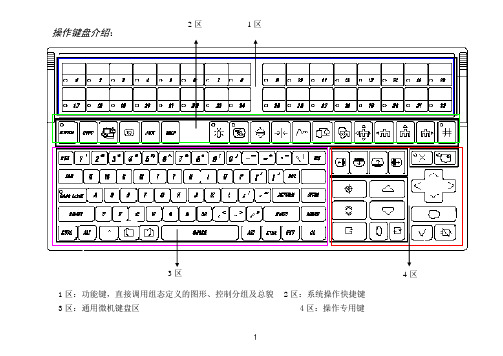
操作键盘介绍:1区:功能键,直接调用组态定义的图形、控制分组及总貌 2区:系统操作快捷键3区:通用微机键盘区4区:操作专用键2区 1区3区4区⑴、功能键:32个功能键:功能键是设置在操作员键盘上的32个带有指示灯的键(见下图),其功能是在系统生成时定义的。
可用来实现操作画面或指定位号的一触式调出。
本系统的功能键设置:功能键32个(带有指示灯)操作员键盘各图标注释(自左往右):1.系统状态画面.2.硬拷贝键.3.循环键.4.清屏键.5.辅助键.6.帮助对话框.7.过程报警窗口.8.操作指导信息窗口.9.控制组窗口. 10.调整画面窗口.11.趋势画面窗口. 12.流程图窗口. 13.过程报告窗口. 14.领航键. 15.左行窗口.16.上行窗口. 17.右行窗口. 18.过程总貌窗口.⑶通用键盘:可以输入字母、数字、字符等1、滚动条左移2、滚动条下移3、滚动条上移4、滚动条右移5、操作终止6、操作确认7、MV、SV操作切换8、数值上调9、光标移动10、数值快速调整11、数值上调12、输入接受13、控制回路串级14、控制回路手动15、控制回路自动16、报警闪烁确认18、报警声音确认⑸操作员键盘上钥匙位置:工程师钥匙:可以切换至ENG、ON、OFF班长钥匙:可以切换至ON、OFFOFF钥匙功能如下: ENG ON安全级别钥匙位置可操作范围操作员方式OFF 根据仪表级别决定监视、操作范围班长方式ON 根据仪表级别决定监视、操作范围工程师方式ENG 根据仪表级别决定监视、操作范围几点说明:1、系统操作员键盘上的诸多功能键与操作显示屏幕上的相同操作块如:NAME、ITEM、、、、、、、、、、、、、、、、、、等具有相同的功能2、键盘上的输入回车键与数据输入键具有相同的功能3、本手册未介绍的内容一般不使用或操作员没有权限使用操作画面说明:操作画面主要包括有:总貌、流程图、控制分组、细目、趋势及过程报警等画面。
下图为基本功能的组合:(图D)(图C)(图B)(图A)画面通用操作图标说明:本说明的操作图标适用与本系统的任何操作画面,包括屏幕上方任何画面都显示的14个操作图标,一个时间显示区,一个最新过程报警信息显示区操作画面各图标注释上排(自左往右):1、调用过程报警2、调用系统报警3、调用操作指导信息4、安全级别设置5、操作窗口菜单6、关联画面调整菜单7、调用予设置窗口:通过预先设置,可以迅速调用某些功能或画面8、工具框按钮:与键盘快捷键通用9、领航按钮:可以通过浏览方式选择图形、控制分组或其他信息10、输入对话框:可以输入位号、图形、趋势、控制分组及其他内容以直接实现某些功能。
CS3000讲义(专业整理文档)

第一节、CS3000简单操作一、通过操作员作员键盘操作:如图所示操作员键盘,主要功能键的定义和各画面之间的切换见下图:操作员键盘上各按钮功能基本上与工具条上相应按钮功能相同,这里不做说明,详细见工具条说明。
二、通过工具条操作在CS3000操作员环境下,可以看到如下工具条通过这些按钮,可以完成所有的实时监控操作。
各按钮功能说明如下此按钮用来调用过程报警画面。
闪烁红色:有报警,未确认;固定红色:有报警,已确认;此按钮用来调用系统报警画面。
闪烁红色:有报警,未确认;固定红色:有报警,已确认;此按钮用来调用操作指南。
操作指南信息必须事先组态。
此按钮用来调用监视信息。
监视信息必须事先组态。
此按钮用来调用如下用户登录窗口从此窗口可以用户登录、修改口令以及退出系统。
此按钮用来调用如图所示窗口切换操作菜单。
此按钮用来如图所示的操作切换菜单。
此按钮用来调用如图所示的操作工具条。
此按钮用来调用导航窗口。
此按钮用来调用NAME输入对话框。
在对话框中输入窗口名或位号名即可调用想要调用的窗口。
此按钮用来切换前后窗口的位置。
此按钮用来关闭除系统信息窗口以外的所有窗口。
消音按钮考屏三、面板的调用及面板说明:在任何画面下,按工具条上的NAME键,键入位号,ENTER即可调出面板。
面板上各部分说明见下图四、详细画面1、进入详细画面1)调出面板;2)按窗口切换菜单上的TUNING 菜单项即可。
2、详细画面工具条说明在详细画面中可以看到如下工具条:工具条各按钮说明如下此按钮把详细画面输出到一个影象文件;报警确认;当按下此按钮时,即使关闭了详细画面,实时趋势也继续采集,供下次调用此窗口时显示;按下此按钮,暂停显示实时趋势,再按一下恢复;按时间轴方向增大和减少显示范围;按数据轴方向增大和减少显示范围;按下此按钮,报警挂起,再按一次恢复。
按下此按钮,改变数据状态到校验状态,输入失效,此时可以认为设置PV值。
再按一次恢复。
3、详细画面各参数说明图中带“=”的参数可以在详细画面中设置;带“:”的参数不能在详细画面中设置;PMV值只有当PSW为3时才起作用,PSW可以在面板上设置;当PSW为3时,调节器MAN,输出为PMV值;当PSW为2时,调节器MAN,输出为MSH值;当PSW为1时,调节器MAN,输出为MSL值。
CS3000操作手册
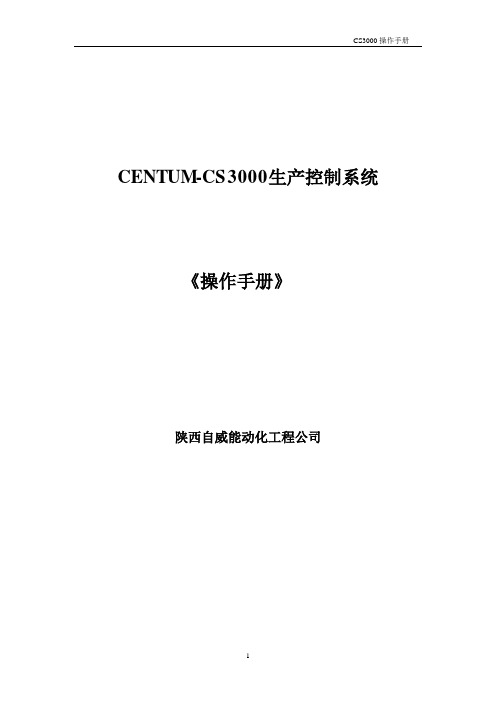
CENTUM-CS3000生产控制系统《操作手册》陕西自威能动化工程公司1. 操作和监视功能启动.在设备的操作和监视之前,需要启动DCS的操作和监视功能,本章说明了操作和监视功能的启动步骤.启动操作和监视功能当在HIS通用的对话栏选择[Startup] 时, 操作和监视功能按如下的启动:1. 合上电源启动计算机的2. 输入用户名和密码. 进行登录3. 操作和监视功能将运转.TIP当在HIS 通用对话栏选择[Auto Logon] 时, 计算机上电时运行Windows,启动操作和监视功能.2.流程图窗口调用本章将说明如何调用设备基本操作和监视功能的流程图窗口.流程图窗口可以直接使用窗口的层次结构进行调用.⏹ 流程图窗口的属性流程图窗口依据它们的属性归类为三种类型.•流程图属性的流程图窗口通过流程图按钮调用目标进行操作.•总貌属性的流程图窗口通过总貌按钮以及流程图按钮调用目标进行操作.•控制属性的流程图窗口通过控制按钮调用目标进行操作.2.1 直接调用流程图窗口流程图窗口可以在系统信息窗口处通过按流程图按钮直接调用, 在导航窗口选择相应的流程图窗口, 或者在工位调用栏输入相应的流程图窗口名.⏹ 从系统信息窗口处调用流程图窗口可以从系统信息窗口通过窗口调用菜单或工具面板进行调用● 从窗口调用菜单进行调用1. 在系统信息窗口选择窗口调用菜单按钮.2. 窗口调用菜单将显示出来.3. 在窗口调用菜单选择流程图按钮.4. 将打开一个流程图属性的流程图窗口.图:在流程图调用菜单中的流程图按钮● 从工具面板调用1. 在系统信息窗口选择工具面板按钮.2. 工具面板将显示出来.3. 在工具面板选择流程图按钮.4.一个流程图属性的流程图窗口将会显示出来.图在工具面板中流程图按钮从导航窗口调用1.在系统信息窗口调导航按钮图调导航窗口2. 将显示导航窗口.3. 在导航窗口直接双击相应的流程图窗口.图从导航窗口调用4. 在以上示例中,一个总貌属性的PLANTOVERVIEW流程图窗口将被打开.⏹ 从工位输入对话栏调用在系统信息窗口选择工位输入按钮图调工位输入对话栏2. 工位输入对话栏显示出来.3. 在工位对话栏直接输入相关流程图窗口的名称.图窗口名称输入实例4. 在以上的示例中, 一个名为GRAPHIC1 的窗口将被打开.2.2 使用窗口层次结构调用流程图窗口当使用窗口层次结构时,流程图窗口可以作为用户定义的窗口,上位窗口或者层次窗口进行调用.⏹ 调用一个用户定义的窗口本节解释了如何使用窗口的示例调用用户定义窗口.图窗口层次1示例1.选择流程图属性的流程图窗口2并激活它.2.流程图窗口调用菜单或工具面板选择流程图按钮.图调用用户定义窗口示例3.流程图属性的流程图窗口3 (该流程图属性的流程图窗口已在激活的流程图层次结构下),将被打开.调用上位窗口当已激活的窗口在层次结构上存在上位的窗口时,可以从当前激活的窗口调用上位窗口.本节解释了如何使用如下的窗口层次结构调用上位窗口的示例.图窗口层次结构2的示例1. 选择控制属性的流程图窗口4并激活它.2. 在系统信息窗口选择操作菜单按钮.3. 操作菜单将显示出来.4. 在操作菜单选择上位按钮.图调用上位窗口示例5.趋势窗口2 将被打开调层次窗口如果窗口同时显示一个层次窗口,则在系统信息窗口,选择左右按钮可以调用层次窗口.本节解释了如何使用如下所示窗口层次结构调用层次窗口的示例.:图窗口层次结构3示例1.选择流程图属性的流程图窗口并激活它.2.在系统信息窗口选择操作菜单按钮.3. 操作菜单将显示.4. 在操作菜单选择左边按钮.5. 流程图属性的流程图窗口3将被打开.6. 再次选择左边按钮.7. 流程图属性的流程图窗口2将被打开.图调层次窗口的示例3. 操作和监视功能有帮助的特征操作和监视功能提供许多有帮助的功能特征, 因为这些功能可以与通用的窗口应用程序同时运行.基于这些特征, 本章解释了如何使用如下的功能:•在监视设备运行的同时调通用窗口应用程序.•在使用通用窗口应用程序的同时调操作和监视窗口•以相同的格式一直显示多窗口.3.1在监视装置运行的同时调通用窗口应用程序在操作/监视装置的同时,可以调用通用的窗口应用程序,通过选择窗口应用程序或者直接运行该程序.选择通用窗口应用程序1. 当操作监视窗口激活时,选择一个通用的窗口应用程序.2. 该选择的通用应用程序窗口将被激活,并且显示在画面的最上部.图选择通用窗口应用程序的示例⏹ 运行通用的窗口应用程序1. 当操作和监视窗口激活时, 运行通用的窗口应用程序.2. 一个通用的窗口应用程序将被打开.3.2 返回流程图窗口使用循环操作功能,当采用通用窗口应用程序时,可以将当前的流程图窗口显示在画面的最上部. 循环操作通过一触操作可以将一组操作和监视窗口显示在画面的最上部或最下部.⏹ 循环操作1.当使用通用窗口应用程序时,在系统信息窗口选择循环按钮图循环按钮在系统信息窗口2.在后面显示的流程图窗口将移到前面.图循环操作3.3 以相同的格式显示多窗口-----------动态窗口设定一组操作和监视窗口可以在一次调用或者存储. 这个功能就叫作动态窗口设定功能,通过使用动态窗口设定功能,在以后的动态窗口方式显示和存储操作和监视窗口的位置和状态.⏹ 存储窗口1.在系统信息窗口选择工具栏按钮.图调用工具栏2.工具栏面板将显示出来.3.在工具栏面板调存储窗口设定按钮.图在工具面板栏存储窗口组4. 此时窗口的位置和状态将被存储.选择存储窗口组按钮时,该操作存储所有将要显示操作和监视的窗口.⏹ 调用已存储的窗口1.操作当操作画面在窗口方式时按存储窗口组按钮,当选择对应的按钮时,操作和监视窗口将被激活.当操作画面在全屏方式时按存储窗口组按钮, 当选择对应的按钮时,窗口以主窗口的形式进行显示.参照调用操作和监视窗口的步骤,请参照第二章的流程图窗口中的流程图窗口调用.2.作为动态设定的窗口,将一次全部被打开.4. 仪表面板的操作仪表面板块的功能是显示功能块和数据. 除了显示状态和数据,仪表面板也用于数据输入和状态的改变,本章解释了如何操作这些仪表面板块.4.1 数据输入数据可以通过数据输入对话栏面板或通过增/减操作对话栏. 本节解释了如何使用这些方法输入和改变这些数据.也解释了如何输入数据项.⏹ 从数据输入对话栏面板操作1. 在仪表面板块调数据输入对话栏按钮.图调数据输入对话栏面板3.数据输入对话栏面板将显示出来.图数据输入对话栏显示示例4. 在数据输入区输入数据,并按回车键.5. 如果设定超出高低限,则再确认窗口将会显示出来.6.确认数据值.改变数据项1.在数据输入对话栏,选择按钮图调数据项改变对话栏2. 数据项改变对话栏将显示出来.图数据项改变对话栏显示示例3. 在数据项改变对话栏,选择新的数据项并按[OK]按钮.图选择数据项4.在数据输入对话栏数据项名称将改变.图改变数据项名称在以上的示例中, 显示的内容将从[MV] 变为[PH], 此时将可能改变PH的值.从增/减操作对话栏进行操作1. 使用鼠标在仪表面板上选择设定值或操作输出值的操作指针.操作输出值在MAN方式下可以改变,同时设定值在自动方式下可以改变.图调INC/DEC 操作对话栏2. INC/DEC 操作对话栏将显示出来.图INC/DEC操作对话栏显示示例3. 选择INC/DEC按钮改变数据值.4. 如果设定数据超出高低限,则再确认窗口将显示出来.5.确认数据值.警告•如果选择的指针没有发生变化,则INC/DEC操作对话栏将不显示.•当测试功能运行时,登录TESTUSER时再确认窗口不弹出.4.2 改变块的工作方式功能块的操作状态叫做块的工作方式. 本节解释了如何改变块的工作方式.从块的方式改变操作对话栏进行操作1. 选择块工作方式显示区(在该显示区块的工作方式如显示: AUT和MAN状态).图调仪表块工作方式变化操作对话栏2. 仪表块工作方式变化操作对话栏将显示出来.图仪表块工作方式变化操作对话栏显示示例3. 在仪表块工作方式变化操作对话栏,选择工作方式按钮进行变化.对于SEMI工作方式,选择CAS按钮变化为SEMI.4. 选择任何的按钮都将会有一个要求确认的窗口显示出来.5.执行确认操作.5 当信息产生时操作过程中产生的信息包括系统定义的信息以及用户定义的信息,这两种信息都是用来提示操作员系统状态已经发生了变化,过程操作状态和事件信息的产生是以过程信息形式表示的.本节解释了如何去确认和寻找在过去时段所产生的信息.5.1 确认所产生信息的类型和内容与操作和监视功能相关联时,可以产生不同种类型的信息.当信息产生时,在系统信息窗口和导航窗口,其相应的信息按钮进行闪烁,以提示操作员:信息产生了.本节解释了如何去确认所产生信息的类型及内容.从系统信息窗口进行确认当一个过程报警信息,报警器信息,系统报警信息或操作员指导信息产生,则在系统信息窗口相应的按钮将闪烁并产生信息报警声音.图系统信息窗口中的按钮1. 当听到一个信息声音时,在系统信息窗口检查闪烁按钮,以确认信息产生的类型.2. 选择信息显示区或者在系统信息窗口闪烁的按钮.3.相应的信息窗口将会显示出来.4.一次确认所有的信息时,选择确认按钮.单独确认信息时,先选择要确认的信息,然后再选择确认按钮.图确认操作员指导信息时的示例5. 当对一组信息进行确认时,所有未被确认的信息都将被确认,单独确认时,只有选择了的信息才被确认.•交互式信息确认.一个交互式操作员指导信息只能单独确认.在操作员指导窗口,选择所要进行确认的操作员指导信息,然后选择确认按钮,操作指导单独确认窗口,将显示所选择的交互式信息.图交互式信息确认的示例警告在操作员指导信息或系统报警产生的情况下,选择删除按钮,并确认后,将删除相关的信息.从导航窗口进行确认当过程报警信息, 系统报警信息或者操作员指导信息产生时,信息声音以及在导航窗口的相关的符号,将要闪烁.?: 当过程报警或报警器信息产生时颜色变化.: 当操作员指导信息产生时颜色变化.: 当系统报警信息产生时颜色变化.图在导航窗口的信息符号1.当听到信息声音时,在导航窗口通过检查符号的颜色以确认产生信息的类型.2. 在系统信息窗口选择导航按钮.图调导航窗口3. 显示导航窗口.4. 在导航窗口双击颜色改变了的信息符号.5. 相应的信息窗口将显示出来.6. 在信息窗口确认信息的内容.当确认信息时,使用与系统信息窗口相类似的步骤进行确认.警告当正在进行窗口转换的同时信息产生时,显示操作指导窗口和其它窗口,工位标记或信息符号将闪烁,以提示操作员产生了信息.•当过程报警或报警器信息产生时,相应的工位标记(过程报警窗口,仪表面板窗口,调整窗口,SFC窗等)将闪烁.• 当系统报警信息或操作指导信息产生时,则相应的信息符号(系统报警窗口或操作员指导窗口)将闪烁.5.2滤波查找信息一个在过去产生的信息可以进行再显示确认. 这可以用滤波对话栏或功能块来搜寻已经发生的信息.⏹ 使用滤波对话栏搜寻信息使用滤波对话栏去寻找在以前产生的过程报警信息,报警器信息,操作指导信息或系统报警信息.在下例解释了如何去寻找一个过程报警信息:1.在过程报警窗口选择滤波按钮.图调滤波对话栏2.滤波对话栏将显示出来.图过程报警滤波对话栏显示示例3. 在滤波对话栏指定要搜寻报警的类型和范围,然后按[OK]按钮.4. 在过程报警窗口将显示所搜寻到的过程报警.使用功能块搜寻信息与功能块相关的信息可以从功能块进行调用.以下解释了从趋势窗口如何调用过程报警信息.1.在趋势窗口选择趋势笔.图选择功能块2. 在系统信息窗口,在窗口调用菜单选择过程报警按钮, 或者在工具栏选择过程报警按钮.图选择过程报警按钮3. 过程报警窗口将打开,在趋势窗口中选择笔的(FIC001)相关的过程报警信息将在此显示.图显示过程报警窗口的实例6. 读过程数据趋势使用趋势记录功能读过去数据的趋势.使用该趋势记录功能,从装置上采集的数据可以进行存储,而且存储的数据可以进行显示.6.1 在趋势窗口确认数据在趋势窗口显示采集的数据.在趋势窗口,数据可以它所采集的形式进行显示,或者再显示以前采集的数据.在趋势窗口显示采集数据1. 调趋势窗口.请参照调趋势窗口的步骤,请参照第二章的流程图调用.2.趋势窗口以图形或当前数据值的形式显示所采集的数据.图趋势窗口显示实例6.2 改变已分配好的趋势笔在趋势窗口中已分配好的趋势笔,可以再重新分配.趋势分配可以通过操作趋势笔分配对话栏或者通过选择已存储的趋势文件.本节解释了对已分配好的趋势笔如何进行改变.从趋势笔的分配对话栏进行操作1.在趋势窗口的工具栏选择如下的按钮选择.2.将显示笔的分配对话栏.图显示笔的分配对话栏(笔分配)3. 在笔的分配对话栏设定采集的数据和高/低限. 如果没有指定高/限, 则在趋势图中将采用趋势笔分配定义组态中的值.4. 在趋势窗口显示所要显示的数据,在[Display]下隔开相应的检查栏.通过文件选择改变笔的分配1.在趋势窗口在工具栏选择如下的按钮.2.将显示对话窗口,选择已存储过的趋势文件.图显示打开的对话栏实例3. 选择目标文件4. 选择[Open] 按钮5. 所选择的数据存储文件将在当前的窗口进行显示.警告改变窗口笔的分配后,再次调用窗口时,先前的窗口分配将会被覆盖.6.3 改变/显示趋势参照模型在趋势窗口, 趋势参照模型作为趋势流程图显示时的一个样图. 本节解释了如何去产生和显示趋势参照模型.产生趋势参照模型1.I在趋势窗口,在工具栏选择如下的按钮.2.一个用于趋势数据存储的对话窗口将显示.图作为一个Save As 的对话显示实例3. 指定要存储的趋势数据文件,以及文件的存储位置.4. 选择[Save] 按钮.5.将显示注释输入对话栏.图输入注释对话栏实例在趋势窗口改变显示笔的注释,输入新的注释.6.选择[OK] 按钮显示一个趋势参照模型1.在趋势窗口,在工具栏选择如下的按钮.I2.将显示笔的分配窗口.图显示笔的分配对话栏(参考模型)3.在笔分配对话栏选择[Specify File] 按钮.4.将显示一个对话栏; 选择一个趋势参照要存储的文件.图显示一个打开的对话栏5. 选择一个包含参照模型的文件进行显示,然后选择[Open]按钮.6. 在笔分配对话栏, 选择笔号左边的检查按钮,这使得所选择的趋势参照模型与其笔的检查标记相符.7. 从公共按钮栏, 选择作为趋势参照模型的数据进行显示.8. 选择[OK] 按钮.9. 在趋势窗口的工具栏,选择如下的按钮.在趋势窗口将显示趋势参照模型.再次选择这个按钮,将释放趋势参照模型,并返回到先前的采集数据显示状态.7. 输出屏幕印象文件使用屏幕打印功能输出屏幕印象文件. 除屏幕印象文件当前显示之外,使用屏幕打印功能,可以将屏幕印象文件进行多次输出.7.1 输出当前显示窗口的屏幕印象文件输出当前显示窗口的屏幕印象文件时,印象文件的一部分或全部都可以输出.另外,屏幕印象文件也可以向送到打印机一样,存储到文件中.I.仅仅输出印象文件窗口的一部分如下解释了如何在当前显示的所有的窗口中输出一个特定的窗口到打印机.1.显示当前的一个窗口时,在工具栏按如下的按钮.2. 按钮选择到的窗口的印象文件,将输出到打印机.在以下显示的实例中,在流程图窗口按对应的按钮,则仅输出流程图窗口印象文件,而其它的窗口不输出.图打印机输出1实例⏹ 输出屏幕上的所有印象文件1. 在系统信息窗口选择如下的按钮.2. 所有在屏幕上显示的印象文件输出到打印机.在如下显示的实例中,所有印象文件包括通用的应用窗口印象文件,都将输出到打印机.图打印机输出2实例⏹ 输出屏幕映象到文件中1.在系统维护,HIS设置窗口,选择打印机.HIS设定窗口显示实例请参照1.HIS设定窗口的调用步骤,请参照第二章的,流程图窗口调用.2. 切换选择栏转入[Output File]打印机表格栏.3. 在按钮栏选择输出屏幕印象文件到打印机。
CS3000操作参考

CS3000系统操作一、CENTUM CS3000系统概述CENTUM CS3000是日本横河公司的产品。
我厂的醋酐装置和丙烯酸5kt/a新扩建的DCS应用此系统。
CS3000系统主要设备:●HIS(Human Interface Station)人机接口站(操作站):用于操作和监视。
采用Windows 2000作为操作系统的通用PC机。
PC机上装有VF701卡,作用是把PC机接入V-net网,以实现操作站功能。
●ENGS(Engineering Station)工程师站:用于组态、仿真调试及操作监视。
采用Windows 2000、Windows XP作为操作系统的通用PC机。
数据库放在工程师站。
●FCS(Field Control Station)控制站:用于过程I/O信号输入输出及处理,完成模拟量调节、顺序控制实时运算等实时控制功能。
●V-NET适时网络:是HIS、ENGS、FCS和其它设备信息通信的适时通讯网络,标准冗余配置。
●ETHERNET以太网:作为HIS、ENGS及上位管理系统之间通讯网络。
●BCV (BUS Converter)总线转换器:将使用V-NET的设备同使用其它适时通讯网络的如CENTUM-XL控制系统连接。
丙烯酸装置应用BCV将新老系统相连.二、CS3000系统基本构成1、系统构成如下图所示:2、控制站的I/O卡件控制回路:01-F4-S5,S6-1111A 11B TB192#安全栅柜2221FN2-2016NKFD2-CD-EX1.32-+19102-+AOM01-F4-S1,S2-1111B 11A1#安全栅柜2221TB3FN1-2016NKFD2-STC4-EX1-+1873-+AIM 2016NFC2016N FTA.SFV-2016N3、部分模拟量控制模块表DI、DO点在硬卡件通道处标上位号就可使用。
顺序控制应用顺控表和逻辑图实现。
三、HIS基本操作1、操作站操作介绍可用操作键盘上的按键操作或用监视监视窗口菜单条上的图标操作。
CS3000操作中文手册
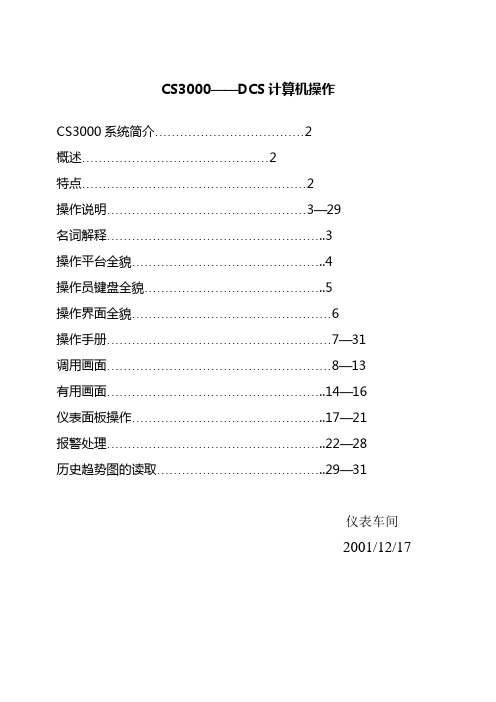
CS3000——DCS计算机操作CS3000系统简介 (2)概述 (2)特点 (2)操作说明…………………………………………3—29名词解释 (3)操作平台全貌 (4)操作员键盘全貌 (5)操作界面全貌 (6)操作手册………………………………………………7—31调用画面………………………………………………8—13有用画面……………………………………………..14—16仪表面板操作………………………………………..17—21报警处理……………………………………………..22—28历史趋势图的读取…………………………………..29—31仪表车间2001/12/17一、CS3000系统简介1.概述日本横河公司的CENTUM CS3000 DCS系统。
装置内所有仪表及安全监测信号全部进入DCS系统。
CS3000操作平台类似于Windows操作平台,它包括系统控制站和若干人机界面站,以鼠标及键盘操作为主。
2.特点2.1 监控点可以由多个HIS(Human Interface Station)同时操作,每个HIS也可以同时操作多个监控点(可以是不同岗位的多个监控点)。
2.2 CS3000系统的处理能力非常强大,它可以处理100,000tags(工位号)、2,500幅画面(包括各种监控画面),每幅画面上可显示多达400个数据。
2.3 人机界面比较好。
选用Windows NT作为操作系统,采用X—Windows(多画面)技术,类似一般的PC机。
可根据工艺的要求,实现各种友好的控制监测画面。
比如它可以用棒图动态显示液/界位的变化;采用颜色、闪烁、声音等手段提醒操作人员发生过程报警及高低级别;单点操作采用Faceplate(面板)类似于常规仪表的柱状液晶显示,监视及操作较直观。
2.4 CS3000系统具有强大的数据处理能力,足以完成一般生产所需的数据运算、统计要求,并能对生产数据实时打印输出。
2.5 正常生产中可按需求在线修改组态,更好地服务于生产。
CS3000系统操作说明
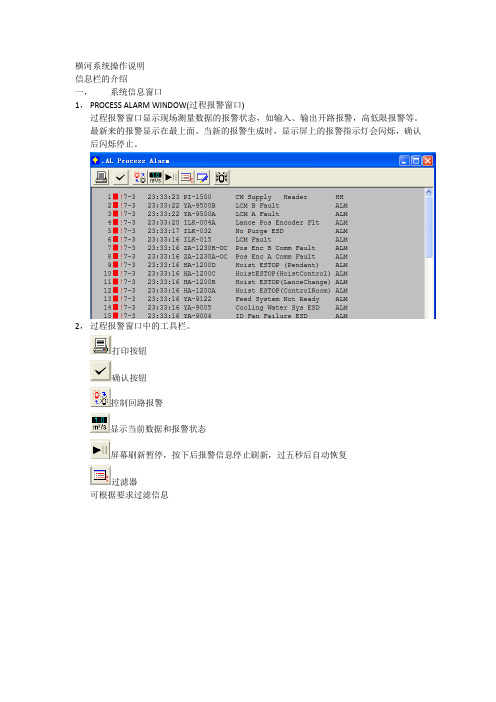
横河系统操作说明信息栏的介绍一,系统信息窗口1,PROCESS ALARM WINDOW(过程报警窗口)过程报警窗口显示现场测量数据的报警状态,如输入、输出开路报警,高低限报警等。
最新来的报警显示在最上面。
当新的报警生成时,显示屏上的报警指示灯会闪烁,确认后闪烁停止。
2,过程报警窗口中的工具栏。
打印按钮确认按钮控制回路报警显示当前数据和报警状态屏幕刷新暂停,按下后报警信息停止刷新,过五秒后自动恢复过滤器可根据要求过滤信息分栏显示3,过程报警窗口中的信息显示区域包含信息序号、报警状态(红色表示报警发生,绿色表示报警恢复,闪烁表示还没有确认过,闪烁停止表示已经确认过)、报警发生的时间、工位名、工位注释、报警状态。
二,操作指导信息操作指导信息是对操作工的一种指导信息,当某一要求的逻辑成立时,触发该信息。
最多可保存40个操作指导信息。
如下图:三,信息监视信息监视窗口用来按时间记录下的信息,最多可以记录200条。
四,窗口调菜单系统监视信息栏中常用的信息条有:①process Alarm(过程报警)②Operation Guide(操作指导信息)③Trend(趋势)④Process Report(过程报告)⑤Historical Report(历史报告)四,用户登录操作、监视权限被分为三个等级,这三个等级权限可通过登录不同的用户来限制。
操作工OFF USER班长ON User工程师ENGUSER每个用户登录需要密码。
五,操作菜单(Operation MENU)六, 预设按钮菜单注:此项目无预设按钮用导航器可以不用记忆画面的名称就可以方便的调用操作画面,但是在五鑫项目中,每个DCS 画面都有“菜单”按钮,可以方便的查询画面,故不需在用导航器查询。
九,名称输入在此可以输入画面名称可以调出画面。
在五鑫项目中操作员只需记住“MENU ”四个英文字母,将其输入至工具栏中,在弹出的菜单画面中即可调用任意画面。
趋势图及过程报告、历史报告的介绍 一, 趋势图1, 趋势图画面现场演示。
CS3000操作手册
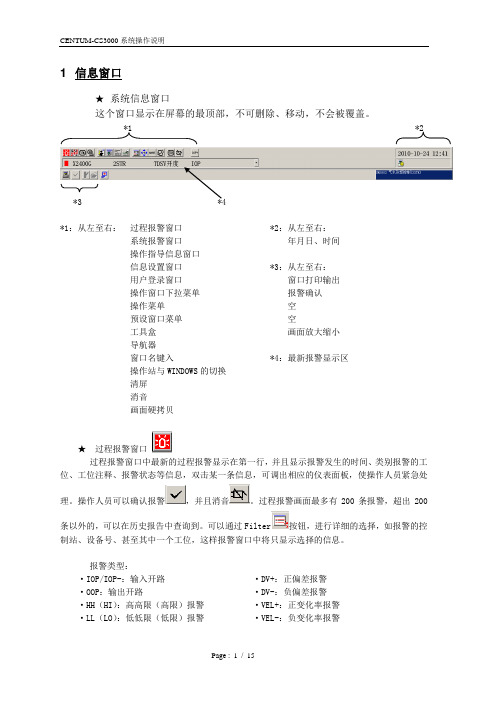
在操作监视窗口和非操作监视窗口(Windows窗口)之间切换。
★清屏键
清除当前显示的所有画面
★消音建
消除报警声音
★画面拷贝键
拷贝显示器上的所有内容
2
3
模式选择钥匙类型
操作钥匙这个钥匙仅能打到ON或OFF位置
工程师钥匙这个钥匙可以到任何位置
操作员键盘分为四部分:
★功能键区:64/32个一触式功能键,可以切换到组态中定义的相应画面。
操作站与WINDOWS的切换
清屏
消音
画面硬拷贝
★过程报警窗口
过程报警窗口中最新的过程报警显示在第一行,并且显示报警发生的时间、类别报警的工位、工位注释、报警状态等信息,双击某一条信息,可调出相应的仪表面板,使操作人员紧急处理。操作人员可以确认报警 ,并且消音 。过程报警画面最多有200条报警,超出200条以外的,可以在历史报告中查询到。可以通过Filter 按钮,进行详细的选择,如报警的控制站、设备号、甚至其中一个工位,这样报警窗口中将只显示选择的信息。
改变模块的模式为自动模式
确认和执行操作
取消操作
用于改变光标方向
用于显示所选择的项目
取消报警音
★数字及字符键区:
数字及字符键与普通键盘用法相同。其余的用法如下:
BS:删除一个字符;
CL:清除输入区;
用于改变数据项
调用名字输入窗口
↑:没有使用,无意义。
/:在报警画面有多页的情况下,可以翻页查看。
4
趋势画面显示组态中定义的8笔趋势。点击 按钮,通过选择Display处,可以设置在当前画面是否显示此点的趋势。还可以通过下拉菜单,从清单中选择相关的点,重新组合成一组趋势画面显示。只能选择本趋势块中已定义过的点。如果要恢复原画面,点击“Initialize”按钮,即可复原为组态中所定义的趋势画面。
CS3000系统操作
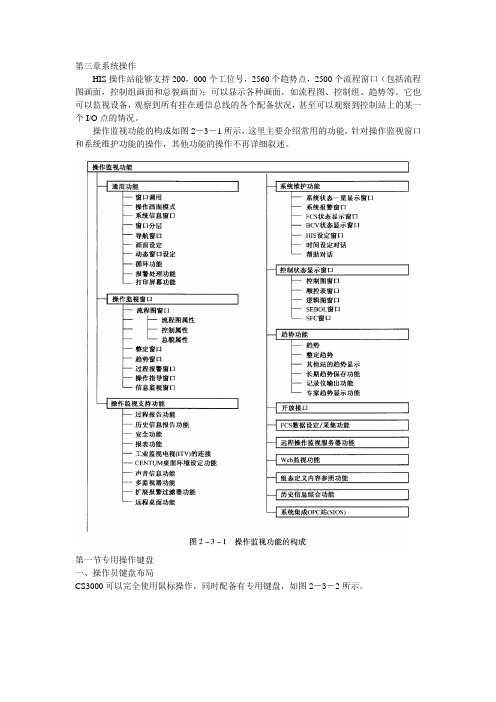
第三章系统操作HIS操作站能够支持200,000个工位号,2560个趋势点,2500个流程窗口(包括流程图画面,控制组画面和总貌画面);可以显示各种画面,如流程图、控制组、趋势等。
它也可以监视设备,观察到所有挂在通信总线的各个配备状况,甚至可以观察到控制站上的某一个I/O点的情况。
操作监视功能的构成如图2-3-1所示,这里主要介绍常用的功能,针对操作监视窗口和系统维护功能的操作,其他功能的操作不再详细叙述。
第一节专用操作键盘一、操作员键盘布局CS3000可以完全使用鼠标操作,同时配备有专用键盘,如图2-3-2所示。
功能键区:包括32个“一触”式操作键,用于应用程序初始化,画面调用和窗口调用,每个键均有LED灯,并附有各键所定义内容的说明位置。
控制键区:主要用于改变反馈控制的设定值和操作输出值,及回路运行状态。
使用控制键,可以同时对8块模拟仪表进行操作。
系统按钮区:放置了CS3000系统运行窗口顶部的系统窗口。
录入键区:主要用于操作时的信息输入。
系统用户级别钥匙:CS3000系统用户的快捷选择方式。
二、功能键说明各功能键说明如图2-3-3所示。
第二节操作监视窗口当CS3000运行时,在屏幕的上方会出现如图2-3-4所示系统窗口,此窗口为CS3000的常驻窗口,只有当CS3000退出后,此窗口才消失,屏幕上所有其他应用程序不会占用此位置。
CS3000为多窗口操作,但同时最多只可以打开五个窗口(包括仪表面板窗口)。
一、各种流程图画面的调用1.从菜单调用流程图如图2-3-5所示,窗口调用菜单,调用方法如下:(1)点击系统信息窗口工具栏上的" Window Call Menu”(窗口调用菜单)按钮;(2)弹出窗口调用菜单;(3)点击菜单上的“Graphic”(流程图)项;(4)打开相应流程图;(5)根据需要打开其他流程图(可通过软按钮)。
2.从“工具盒”调用流程图如图2-3-6所示,“工具盒”调用方法如下:(1)点击系统信息窗口工具栏上的"Tool Box”(工具盒)按钮;(2)弹出工具盒;(3)点击工具盒的流程图“Graphic”(流程图)项;(4)打开相应流程图;(5)根据需要打开其他流程图(可通过软按钮)。
常减压CS3000操作培训手册
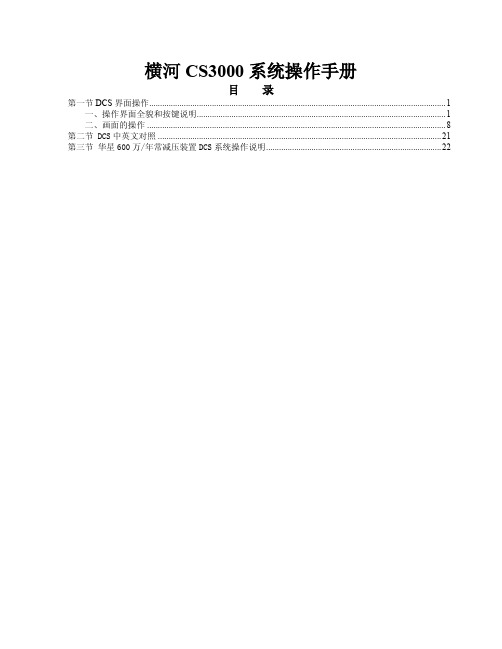
横河CS3000系统操作手册目录第一节DCS界面操作 (1)一、操作界面全貌和按键说明 (1)二、画面的操作 (8)第二节 DCS中英文对照 (21)第三节华星600万/年常减压装置DCS系统操作说明 (22)第一节DCS界面操作一、操作界面全貌和按键说明CS3000控制系统由于使用了WINDOWS 操作界面,因而使操作更加的简单,面板更亲切,同时,系统使用了大量的图标,这些图标在各种控制面板中都有使用,且功能几乎是相同的,因而操作起来也很方便、明了。
在日常的生产控制中,操作员可以通过鼠标点击图标来完成各种功能,也可以通过键盘完成。
操作界面如图-1:画面显示窗口1.1 Toolbar of the System Message Window(系统信息窗口工具栏)1 2 3 4 5 6 7 8 9 10 11 12 13 14 151.2Toolbar of the Process Alarm Window(过程报警窗口工具栏)1 2 3 4 5 6 71.3 Toolbar of the Trend Window(趋势窗口工具栏)1 2 3 4 5 6 7 8 9 10 11 12 13 14 15 16 17 18 19(1)趋势分配管理:8个点为1个趋势组,16个趋势组为1个趋势块;(2)最多有128页的从当前站及其它站而来的趋势数据可以被显示。
1.4 Toolbar of the Turing Window(调整窗口工具栏)1 2 3 4 5 6 7 8 9 10 11 12 13 14▲参数显示区:(1)数据项目用“=”表示可以改变;(2)数据项目用“:”表示不可以改变;(3)数据位数最多显示10位。
1.5 导航窗口1 2 3 4 5 6▲参数显示区:1.6 Toolbox Window(工具箱窗口)1 2 3 4 5 6 7 8 9 10 11 12 13 14 15 16 17 18 19 20 21 22 231.7流程图窗口按钮1 2 3 4 5二、画面的操作统信息窗口”调用(以调用流程图为例)a.从“窗口调用菜单”调用(I)点击系统信息窗口工具栏上的“”(窗口调用菜单)按钮;(II)弹出窗口调用菜单;(III)点击菜单上的“”(流程图)项;(IV)打开相应流程图;(V)根据需要打开其它流程图。
CS3000DCS系统操作站操作手册
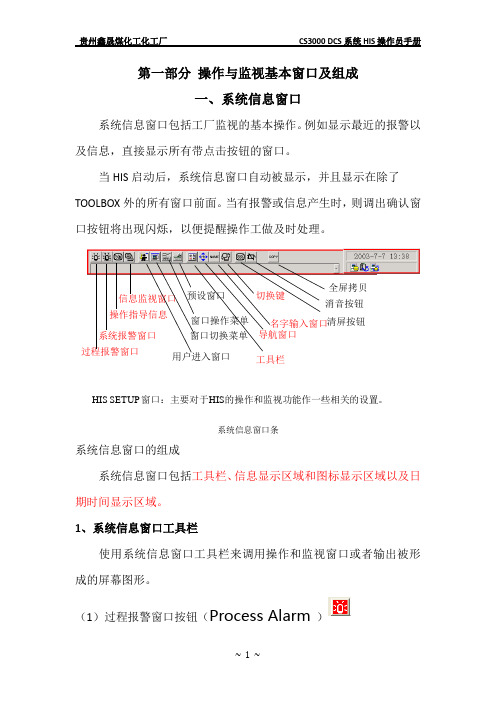
第一部分 操作与监视基本窗口及组成一、系统信息窗口系统信息窗口包括工厂监视的基本操作。
例如显示最近的报警以及信息,直接显示所有带点击按钮的窗口。
当HIS 启动后,系统信息窗口自动被显示,并且显示在除了TOOLBOX 外的所有窗口前面。
当有报警或信息产生时,则调出确认窗口按钮将出现闪烁,以便提醒操作工做及时处理。
过程报警窗口系统报警窗口操作指导信息信息监视窗口用户进入窗口窗口切换菜单窗口操作菜单预设窗口工具栏导航窗口名字输入窗口切换键清屏按钮消音按钮全屏拷贝HIS SETUP 窗口:主要对于HIS 的操作和监视功能作一些相关的设置。
系统信息窗口条系统信息窗口的组成系统信息窗口包括工具栏、信息显示区域和图标显示区域以及日期时间显示区域。
1、系统信息窗口工具栏使用系统信息窗口工具栏来调用操作和监视窗口或者输出被形成的屏幕图形。
(1)过程报警窗口按钮(Process Alarm )所有的过程报警都可以在过程报警窗口里确认。
过程报警窗口按钮颜色的几种变化情况:闪烁红色:过程报警产生但所有内容还没有被确认;不变红色:过程报警产生且所有内容已经被确认;正常颜色:没有过程报警产生。
(2)系统报警窗口按钮(System Alarm)所有的系统报警都可以在系统报警窗口里确认。
系统报警窗口按钮颜色的几种变化情况:闪烁红色:系统报警信息产生但所有内容还没有被确认;不变红色:系统报警信息产生且所有内容已经被确认;正常颜色:没有系统报警信息产生。
(3)操作员指导信息窗口按钮(Operator Guide Message)所有的操作员指导信息都可以在操作员指导窗口里确认。
调用操作员指导窗口按钮颜色的几种变化情况:闪烁绿色:操作员指导信息产生但所有内容还没有被确认;不变绿色:操作员指导信息产生且所有内容已经被确认;正常颜色:没有操作员指导信息产生。
(4)信息监视窗口按钮(Message Monitor)(5)用户登录按钮(User In)作为系统用户登录和退出系统的按钮。
- 1、下载文档前请自行甄别文档内容的完整性,平台不提供额外的编辑、内容补充、找答案等附加服务。
- 2、"仅部分预览"的文档,不可在线预览部分如存在完整性等问题,可反馈申请退款(可完整预览的文档不适用该条件!)。
- 3、如文档侵犯您的权益,请联系客服反馈,我们会尽快为您处理(人工客服工作时间:9:00-18:30)。
DCS 使用手册(教师/学员)CS3000操作说明一,标准画面及调用1,概述运行CS1000,在屏幕的上方出现如图1所示系统窗口,此窗口为CS1000的常驻窗口,只有当CS1000退出后,此窗口才消失.屏幕上所有其他应用程序不可占用此位置.CS1000为多窗口操作,但同时最多只可以打开五个窗口(包括仪表面板窗口)。
图1 系统窗口显示Process Alarm画面显示系统报警(System Alarm)画面操作指导画面信息用户登录窗口系统菜单移动菜单预制菜单显示工具栏按钮显示浏览窗口显示输入窗口2,浏览画面(1)调用方法在系统窗口上选择可打开或显示浏览窗口。
(2)画面介绍浏览窗口将所有画面名显示为树型结构,在此双击任何一个画面名可将画面打开。
窗口显示如图2所示。
在树型结构上选中一个图名,双击一个即可打开一个相应的窗口。
图2 浏览器窗口3,总貌画面(1)调用方法➢在浏览窗口中找到总貌画面双击;➢在系统窗口中按打开系统菜单,在菜单中选择Overview。
➢在系统窗口中按出现输入窗口,在输入窗口中输入总貌名;输入窗口如图3:图3 输入窗口➢在系统窗口中按弹出工具栏窗口(图4),在工具栏上选择调用。
图4 工具栏窗口(2)画面介绍总貌画面以4*8模式显示32幅画面描述,。
如果有报警则为红色闪烁。
否则为白色。
画面显示如图5。
(3)操作在描述上双击可显示和调用32幅画面,画面下方的“上一页”和“下一页”可显示其它总貌画面,并且是在这一页显示。
图5 总貌画面4,控制组画面(1)调用方法➢在浏览窗口中找到控制组画面双击;➢在输入窗口中输入控制组画面名;➢在系统菜单中选择Control。
➢在工具栏上选择调用。
(2)画面介绍控制组画面显示控制组中所组各个表的仪表状态,最上方为仪表名和仪表描述,下面为图6 控制组画面报警状态、手自动状态,在下方根据表的类型不同先显示pv、sv和mv的数值显示,然后是图形示:其中棒图为PV,左边的三角为MV显示,如可以操作为红色(手动时),否则为黄色。
右边的三角为SV显示,如可以操作为红色(自动时),否则为黄色。
(3)操作在控制组画面上不可以直接修改仪表,必须双击表名显示区来调出仪表画面来进行操作。
图7 控制组画面操作5,细目(调整)画面(1)调用方法➢选中仪表点,在工具栏上选择调用。
➢在系统菜单中选择Tuning。
(2)画面介绍画面左上半部显示细目(调整)画面的点的各个参数;左下部为这个点的趋势显示,右图8 细目画面边为这个点的仪表显示。
其中参数意义为:MODE 块方式ALRM 报警状态SH 刻度高限SL 刻度低限PV 过程测量值SV 设定值MV 操作输出值DV 控制偏差SUM 累计值OPHI 输出高限标志OPLO 输出低限标志HH 高高限报警设定值PH 高限报警设定值PL 低限报警设定值LL 低低限报警设定值VL 变化率报警设定值DL 偏差报警设定值SVH 设定值高限值SVL 设定值低限值MH 操作输出高限值ML 操作输出低限值P 比例带I 积分时间D 微分时间GW 间隙宽度DB 死区带CK 补偿增益CB 补偿基准PMV 预调整操作输出值(3)操作参数区的修改单击参数名,对于可以修改的参数将在其左边出现一个绿色的箭头,双击则可弹出如下窗口修改,按上箭头增加1%,下箭头减少1%。
改控制方式(MODE)直接输入“MAN”,“AUTO”,“CAS”。
图9 修改参数趋势区的操作改变数据轴的放大倍数在图形上,数据轴放大倍数的变化是以数据轴的中点为参考点。
操作方法:缺省时数据轴放大倍数为1倍。
按按钮,循环对数据轴放大2倍、5倍、10倍趋势曲线,放大10倍后按钮变灰。
按按钮,循环对数据轴缩小为5倍、2倍、1倍。
●改变时间轴的放大倍数时间轴放大倍数的变化是以图形右边界为参考点操作方法:按按钮,时间轴放大为2倍、4倍、8倍。
按按钮,时间轴缩小为4倍、2倍、1倍。
●设定或取消暂停方式操作方法:按按钮,按钮反显,势数据曲线暂停;在按一下,按钮恢复显示,数据趋势曲线继续显示,暂停取消。
仪表区的操作可修改控制方式,参数数值,具体参见“仪表操作“部分。
6,流程图画面(1)调用方法➢在浏览窗口中找到流程图画面名双击;➢在输入窗口中输入流程图名;➢在系统菜单中选择Graphic;➢在工具栏上选择调用。
图10 流程图画面(2)画面操作在仪表框上单击,如果是可操作点,则在仪表框前面出现一个绿色箭头,双击则可弹出这个仪表点的仪表面板,在面板中可以操作。
在流程图下部操作区可双击调用相应的画面。
其中“上一页”和“下一页”在本窗口中打开流程图。
7,趋势组画面(1)调用方法➢在浏览窗口中找到趋势组名双击;➢在输入窗口中输入趋势组名;➢在系统菜单中选择Trend;➢在工具栏上选择调用。
(2)画面显示画面最上方为工具栏按钮,之下是不同颜色显示仪表点的上限;中间为趋势图显示,下方用不同颜色显示点的下限。
右边显示点名和点的指定时间的数值。
图11 趋势组画面(3)画面操作➢按钮:按一下按钮,按钮反显,势数据曲线暂停;在按一下,按钮恢复显示,数据趋势曲线继续显示,暂停取消。
➢按钮:放大或缩小时间轴。
➢按钮:放大或缩小数据轴。
➢按钮:在趋势上显示趋势线的序号。
➢和按钮:向前或向后滚动时间轴。
➢在和之间单击一下,可改变指定时间线,右边显示区内数据随之改变。
➢按钮:修改趋势点状态。
弹出如图11所示对话框修改。
修改后按“Initialize”按钮后再确定。
图12 修改趋势点信息➢在数据显示区单击仪表点名或前面用不同颜色显示的仪表序号则趋势图右边的量程随之改变。
➢双击仪表名或仪表序号,弹出这个点的细目画面。
➢双击仪表数值显示框,弹出这个仪表的操作画面。
8,报警画面(1)调用方法➢在系统窗口上或工具栏上选择调用;➢在系统菜单中选择Process Alarm;(2)画面显示画面显示一条条报警信息。
如图13。
(3)操作➢按钮:确认报警。
➢按钮:按一下反显,表示按报警优先级显示报警。
➢按钮:显示报警时的数值。
➢按钮:暂停报警。
➢在报警信息条上双击弹出报警点的仪表操作面板。
图13 报警画面9,仪表操作由于仪表操作在CS3000中非常重要,所以单独介绍一下:(1)调用方法在系统窗口中按出现输入窗口,在输入窗口中输入仪表点名;在控制组画面仪表名处双击;在流程图画面中操作点仪表框上双击;在趋势画面中仪表数值显示框上双击;在报警画面报警信息条上双击;细目画面;(上有仪表)(2)操作方法(以PID表为例)单击仪表的控制方式显示区,弹出控制方式修改框,可修改方式为手动,自动和串极。
图14 仪表操作单击SV和MV框,可修改数值,但是否能真正修改,取决于此表的状态。
单击“ITEM”按钮,可修改项目,来修改别的参数。
二,CS3000专用键盘操作Cs3000可以完全使用鼠标操作,但有时可能会使用专用键盘,特此介绍:1,专用操作键盘通过操作键盘完成ICS的过程操作与监视。
各键在键盘中的分布如图14所示。
●功能键:包括32个“一触”式操作键,用于应用程序初始化,画面调用和窗口调用,每个键均有LED灯,并附有各键所定义内容的说明位置。
●控制键:主要用于改变反馈控制的设定值和操作输出值,及回路运行状态。
使用控制键,可以同时对八块模拟仪表进行操作。
●画面调出键:这些键可调出各类操作画面。
●数据输入键:这些键用于设定工位号和输入数据。
LED显示状态:电源状态指示灯,系统状态指示灯和电池操作指示灯图15 CS3000操作键盘2,各键说明1)控制键【】:增加键(数值增加键)【】:减少键(数值减少键)【】:设定点变更键(改变设定点)【】:操作加速键【】:串级键【】:手动方式变更键【】:自动方式变更键2)确认键【°】:取消键【°】:确认键3)功能键【】:具有LED灯的可自己组态的功能键(32个键)4)数据输入键【0】~【9】:0~9 共10个数字【A】~【Z】:A~Z 共26个英文字母【NAME 】:调输入窗口键【ITEM 】:项目键(用于选择数据项目)【 BS 】:补空键(退格键)【RETURN】:输入键5)翻卷键【】【】用于翻卷画面【】【】(主要用于趋势和流程图画面)6)光标键:移动光标键【】:显示键(例如:调出输入区)7)画面调出键【°】:报警汇总画面键【】:操作指导画面键【】:控制组画面键【】:调整画面键【】:趋势组画面键【】:流程图画面键【】:过程报告画面键【】:总貌画面键8)辅助画面键【SYSTEM】:系统状态键【COPY】:拷贝键(初始化硬拷贝)【】:画面切换键(切换上部与下部CRT显示画面)【】:画面清除键【HELP】:帮助键【↑】:向上箭头键(与移动光标键同量使用,功能与鼠标相同)【CL 】:消除键(取消操作或删除输入区)【】:向前翻页键【】:向后翻页键9)报警确认键【】:报警确认键【】:报警消音键10)确认键【】:操作取消键【】:操作确认键。
